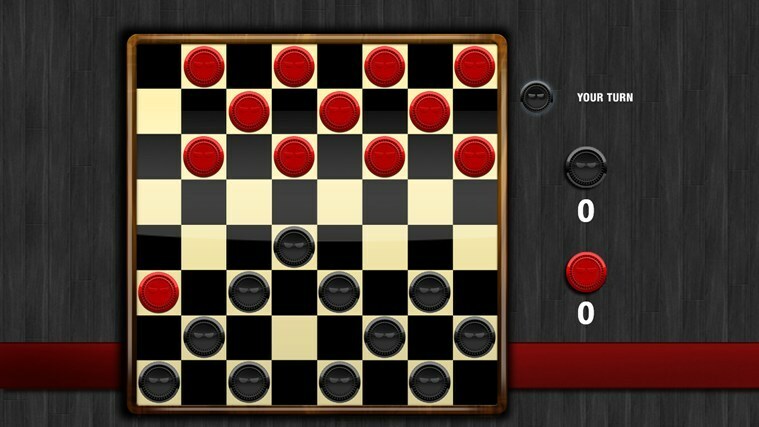Diese Software repariert häufige Computerfehler, schützt Sie vor Dateiverlust, Malware, Hardwarefehlern und optimiert Ihren PC für maximale Leistung. Beheben Sie PC-Probleme und entfernen Sie Viren jetzt in 3 einfachen Schritten:
- Laden Sie das Restoro PC-Reparatur-Tool herunter das kommt mit patentierten Technologien (Patent verfügbar Hier).
- Klicken Scan starten um Windows-Probleme zu finden, die PC-Probleme verursachen könnten.
- Klicken Repariere alles um Probleme zu beheben, die die Sicherheit und Leistung Ihres Computers beeinträchtigen
- Restoro wurde heruntergeladen von 0 Leser in diesem Monat.
Das Senden von Faxen mit einem Windows-PC erfolgt normalerweise über die Windows-Fax- und Scan-Anwendung. Mit ein paar einfachen Schritten können Sie damit Dateien faxen. Die Erfahrung einiger Benutzer ist jedoch eher negativ, da sie beim Versuch, Dateien zu scannen, mit der Aufforderung „Keine Scanner erkannt“ konfrontiert wurden. Dies tritt insbesondere dann auf, wenn sie mehrere Empfänger festlegen.
Wir haben dafür gesorgt, dass wir recherchiert haben und Ihnen einige gemeinsame Lösungen für das vorliegende Problem anbieten.
Was tun, wenn Windows Fax and Scan Scanner nicht erkennen kann
- Hardware-Fehlerbehebung ausführen
- Treiber neu installieren
- Deaktivieren und erneutes Aktivieren von Fax und Scan
- Modemkompatibilität prüfen
Lösung 1 – Hardware-Fehlerbehebung ausführen
Beginnen wir mit der Ausführung der Hardware-Fehlerbehebung. Dieses integrierte Tool zur Fehlerbehebung sollte Ihr Faxmodem auf mögliche Treiber- und Konfigurationsfehler überprüfen.
Ob es das Problem löst oder nicht, hängt von der Schwere des Problems ab. Wenn Sie es jedoch ausführen, erhalten Sie zumindest einen besseren Einblick in den Hintergrund des Problems.
So führen Sie die Windows-Hardware-Problembehandlung aus:
- Öffnen Schalttafel.
- Wählen Hardware und Sound und dann Geräte und Drucker.

- Klicken Sie mit der rechten Maustaste auf Fax und öffnen Fehlerbehebung.
Sie können das Gerät auch entfernen und erneut hinzufügen. Dadurch wurde das Problem für einige Benutzer behoben.
- LESEN SIE AUCH: Vollständiger Fix: Kommunikation mit Canon-Scanner unter Windows 10 nicht möglich
Lösung 2 – Treiber neu installieren
Treiber sind in den meisten Fällen der Grund, warum Benutzer beim Scannen und Senden von Faxen auf Fehler stoßen. Einige sachkundigere Benutzer schlugen sogar vor, alle und nicht nur die zugehörigen Treiber zu aktualisieren. Dazu gehört auch das BIOS. Das Hauptaugenmerk liegt natürlich auf dem Modemtreiber, gefolgt von dem Faxgerät/Drucker selbst.
Auch wenn der Treiber aktuell und scheinbar funktionsfähig ist, kann er dennoch beschädigt werden. Aus diesem Grund empfehlen wir, die neueste Version von der offiziellen Support-Site herunterzuladen.
Einige ältere Modems benötigen Legacy-Treiber, denken Sie also daran, wenn Sie nach dem richtigen Treiber suchen. Darüber hinaus wird empfohlen, den aktuellen Treiber zu löschen, da das System möglicherweise versucht, ihn von selbst wiederherzustellen.
Lösung 3 – Deaktivieren und erneutes Aktivieren von Fax und Scan
Windows Fax and Scan ist eine integrierte Funktion und kann daher nicht neu installiert werden. Was dagegen getan werden kann, ist ein einfaches Zurücksetzen der Funktion. Sie können es im Menü Windows-Funktionen deaktivieren und wieder aktivieren. Nachdem Sie es deaktiviert haben, starten Sie Ihren PC neu und aktivieren Sie es erneut.
So greifen Sie auf das Windows-Features-Menü zu und setzen Windows-Fax und -Scan zurück:
- Geben Sie in der Windows-Suchleiste ein Windows-Funktionen und öffnen“Schalte Windows Funktionen ein oder aus“ aus der Ergebnisliste.
- Nach unten scrollen und erweitern Druck- und Dokumentendienste.
- Deaktivieren Sie das "Windows-Fax und -Scan“ und bestätigen Sie die Änderungen.

- Starten Sie Ihren PC neu und aktivieren Sie ihn erneut Windows-Fax und -Scan.
Lösung 4 – Modemkompatibilität prüfen
Wenn Ihnen keine der vorherigen Lösungen bei der Lösung des Problems geholfen hat, sollten Sie schließlich die Modemkompatibilität überprüfen, wenn Sie Windows Server verwenden. Es muss sich in der Windows Server HCL-Liste befinden. Diejenigen, die nicht auf der Liste stehen, können funktionieren oder nicht.
Wenn der Fehler nach einem Systemupdate aufgetreten ist, können Sie jederzeit zu einer früheren Version zurückkehren und nach Verbesserungen suchen. Darüber hinaus gelang es einigen Benutzern, die gescannten Dateien über die Fotos-App an mehrere Empfänger zu senden.
- LESEN SIE AUCH: Behoben: Fax kann nicht über ein Faxmodem in Windows 10, 8.1. gedruckt werden
Vor diesem Hintergrund können wir diesen Artikel abschließen. Wenn Sie Fragen oder Anregungen haben, können Sie uns diese gerne im Kommentarbereich unten mitteilen. Wir freuen uns von Ihnen zu hören.
VERWANDTE GESCHICHTEN, DIE SIE SICH ANSEHEN SOLLTEN:
- BEHOBEN: Windows-Fax- und Scan-Fehler „Einstellungen auf den Treiber anwenden“
- Fix: Drucker kann in Windows 10 nicht entfernt werden
- WordPad, Fax & Scan und anderes Windows-Zubehör im Windows Store als Centennial-Apps erhältlich
- FIX: „Scan konnte nicht abgeschlossen werden“ Windows-Fax- und Scan-Fehler
 Haben Sie immer noch Probleme?Beheben Sie sie mit diesem Tool:
Haben Sie immer noch Probleme?Beheben Sie sie mit diesem Tool:
- Laden Sie dieses PC-Reparatur-Tool herunter auf TrustPilot.com als großartig bewertet (Download beginnt auf dieser Seite).
- Klicken Scan starten um Windows-Probleme zu finden, die PC-Probleme verursachen könnten.
- Klicken Repariere alles um Probleme mit patentierten Technologien zu beheben (Exklusiver Rabatt für unsere Leser).
Restoro wurde heruntergeladen von 0 Leser in diesem Monat.
![Gadgeturi utile pentru casa&bucatarie [2021]](/f/b7c4e1251c5a0f49ea58e14257abeb76.jpg?width=300&height=460)